- TOP>
- 親機としてご利用の場合>
- Wi-Fi(無線LAN)設定-WPS設定
基本設定
Wi-Fi(無線LAN)設定
ECOモード設定
詳細設定
メンテナンス
情報
悪質サイトブロック
設定用QRコードを表示
Wi-Fi(無線LAN)設定-WPS設定
本商品に、「WPS設定」を使用して、子機設定をします。
「Wi-Fi詳細設定(2.4GHz)」、「Wi-Fi詳細設定(5GHz)」-[Wi-Fi機能設定]-「Wi-Fi機能」で「使用する」にチェックした場合に設定できます。
WPSの設定方法は こちら
<お知らせ>
- 2.4GHz/5GHz対応の無線LAN内蔵パソコンでWindows 7をご利用の場合は、2.4GHz、または5GHzのどちらか一方でのみWPSが行えます。
選択した帯域でWPSが実行できない場合は、パソコンを再起動し、再度実行してください。
■WPS設定
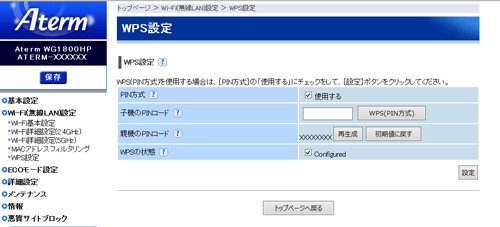
[WPS設定]
- PIN方式(初期値:使用する)
PIN方式による子機設定を行う場合にチェックします。
- 子機のPINコード
本商品側から子機を指定して本商品のWi-Fi設定を子機に設定する場合は、子機のPINコードを入力します。
- 親機のPINコード
本商品のPINコードを生成し、表示します。
[再生成]をクリックすると、本商品のPINコードを再生成します。
[初期値に戻す]をクリックすると、本商品のPINコードを工場出荷時の状態に戻します。 - WPSの状態(初期値:Configured)
子機のWi-Fi設定を本商品に設定することを許可する場合は、チェックを外して無効にします。
※チェックを外して無効にすると、本商品のWi-Fi設定が変更になるため、設定済みの他の子機から接続できなくなる場合があります。
<お知らせ>
- 接続する子機がない状態で「WPS設定」を行った場合、2分間で自動的にキャンセルされます。
